- 官網地址: https://brew.sh/
- 官方文檔: https://docs.brew.sh/Manpage
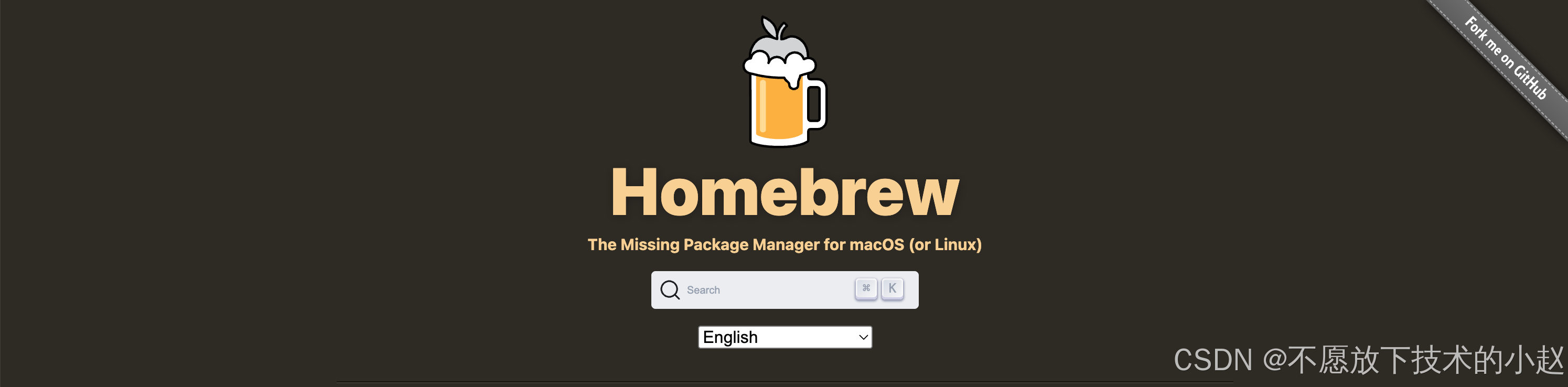
Homebrew 是 macOS 上最強大的包管理器,讓你輕松安裝、更新和管理成千上萬的開發工具、命令行程序(如 wget, tree, ffmpeg)甚至圖形應用(如 Chrome, VSCode)。
一、安裝 Homebrew 🔧
安裝步驟:
-
打開終端:
啟動臺 → 其他 → 終端- 或
? + 空格搜索"終端"
-
執行安裝命令:
/bin/bash -c "$(curl -fsSL https://raw.githubusercontent.com/Homebrew/install/HEAD/install.sh)" -
按提示操作:
- 按回車繼續
- 輸入管理員密碼(輸入時不可見)
-
M系列芯片額外配置:
echo 'eval "$(/opt/homebrew/bin/brew shellenv)"' >> ~/.zprofile eval "$(/opt/homebrew/bin/brew shellenv)" -
驗證安裝:
brew --version # 顯示版本號即成功
💡 提示:Intel芯片無需步驟4
二、核心使用命令 🚀
| 功能 | 命令 |
|---|---|
| 安裝軟件 | brew install wget |
| 搜索軟件 | brew search python |
| 更新Homebrew | brew update |
| 升級所有軟件 | brew upgrade |
| 升級指定軟件 | brew upgrade node |
| 查看已安裝 | brew list |
| 卸載軟件 | brew uninstall wget |
| 查看軟件信息 | brew info node |
| 故障診斷 | brew doctor |
三、安裝圖形應用(Cask) 🖥?
# 安裝圖形應用
brew install --cask google-chrome # 谷歌瀏覽器
brew install --cask visual-studio-code # vs編輯器
brew install --cask wechat # 管理Cask應用
brew uninstall --cask google-chrome # 卸載
brew info --cask visual-studio-code # 查看信息
四、實用技巧 ?
4.1 加速安裝(國內用戶)
# 使用中科大源
export HOMEBREW_BREW_GIT_REMOTE="https://mirrors.ustc.edu.cn/brew.git"
4.2 維護命令
brew cleanup # 清理舊版本緩存
brew outdated # 查看可更新軟件
4.3 文件路徑
| 類型 | 路徑 |
|---|---|
| 命令行工具 | /opt/homebrew/bin (M芯片) |
| 圖形應用 | /Applications |
五、動手實踐 🎯
- 安裝一個有趣的命令行工具:
brew install cowsay # 安裝趣味工具
- 運行它:
cowsay "Hello, Homebrew!"
cowsay -f apt "Hello Homebrew."
- 你會看到一頭牛說出你的話!🐄
_________________
< Hello Homebrew. >-----------------\ ^__^\ (oo)\_______(__)\ )\/\||----w ||| ||
六、卸載 🗑?
卸載命令:
/bin/bash -c "$(curl -fsSL https://raw.githubusercontent.com/Homebrew/install/HEAD/uninstall.sh)"
(一般用不到)
整理完畢,完結撒花~🌻
全解析2)




:AI 編程助手的服務器部署與實戰指南)


-可自定義累加字段(如有重復KEY))
與節流(Throttle))





【生成器+判斷器】)


DiffusionDet - 擴散模型在目標檢測中的開創性應用)
